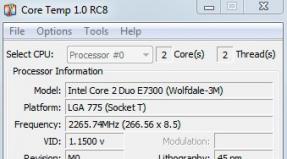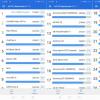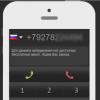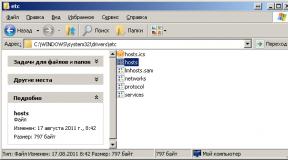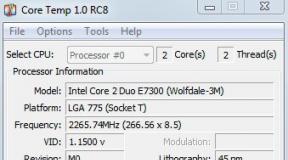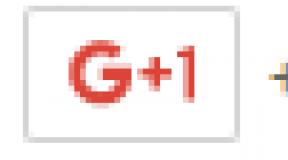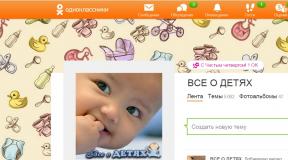Что делать, если пропала иконка на Айфоне и как ее вернуть? Что означают значки на iPhone в статус баре Обозначения на iphone
1. Создание снимков без помощи сенсорного экрана
Просто вызовите Siri долгим прикосновением к кнопке Home и попросите включить камеру. Чтобы сделать фотографию, нажмите на любую кнопку громкости на смартфоне или наушниках.
2. Экстренная перезагрузка
В тех редких случаях, когда iPhone зависает или нужно освободить оперативную память устройства, поможет экстренная перезагрузка. Просто 10 секунд удерживайте нажатыми кнопку Home и кнопку блокировки.
3. Тройное нажатие на кнопку Home
Зайдите в пункт «Универсальный доступ» в основных настройках iPhone. Отмотайте вниз до вкладки «Сочетание клавиш» - перед вами откроется список функций. Тройным нажатием на кнопку Home можно запускать VoiceOver, инверсию цвета (пригодится для чтения), некоторые настройки отображения, экранное увеличение, а также Switch Control или AssistiveTouch.
Чтобы включать лупу тройным нажатием кнопки Home, просто выберите соответствующий пункт в «Универсальном доступе».
4. Двойное нажатие на сенсор кнопки Home
Пожалуй, все пользователи iPhone знают, что двойное нажатие на механическую кнопку Home открывает окно выбора приложений. Но не каждый в курсе, что двойной тап по сенсору кнопки немного «опускает» экран, позволяя владельцам больших смартфонов с лёгкостью дотягиваться до верхних иконок.
5. Использование 3D Touch
Если у вас iPhone 6s или новее, использование 3D Touch может здорово упростить вам жизнь и сэкономить время. Эта технология ускорит перемещение между приложениями, сделает набор текстов более удобным и .
6. Переназначение кнопок громкости
В iPhone предусмотрены две настройки громкости: первая - для звонков и уведомлений, вторая - для музыки и приложений. Выключение в настройках звука тумблера «Изменение кнопками» зафиксирует громкость звонка в текущем положении и передаст боковым кнопкам управление исключительно музыкой и приложениями.
Работа с текстом
7. Отмена последнего действия
Просто встряхните смартфон, и iOS предложит отменить последнее действие, будь то набор, вставка или же, наоборот, удаление текста.
8. Быстрый ввод домена
В тех случаях, когда клавиатура предлагает вам быстрый ввод домена.com, задержите палец на этой кнопке. Перед вами откроется список популярных доменов, где вы сможете быстро переключиться на заветный.ru.
9. Удаление значка микрофона с клавиатуры
Иконка микрофона между пробелом и кнопкой смены языка предназначена для голосового ввода текста. Убрать значок можно, переместив в настройках клавиатуры ползунок «Включить диктовку» в неактивное положение.
10. Прослушивание текста
iOS поддерживает функцию «Экран вслух». Для её включения активируйте ползунок в настройках речи: «Настройки» → «Основные» → «Универсальный доступ». Чтобы iPhone проговорил текст на экране, проведите двумя пальцами сверху вниз в любом приложении.
Безопасность
11. Создание буквенного пароля для разблокировки
Если вы не доверяете четырёх- или шестизначным паролям и не любите технологию Touch ID, вы можете установить длинный .
Зайдите в настройки код-пароля и выберите пункт «Сменить код-пароль». Система потребует ввести сначала старую комбинацию, а потом новую. На экране ввода нового пароля нажмите на «Параметры код-пароля» и выберите приемлемый вариант.
12. Повышение точности Touch ID
Чтобы iPhone более уверенно и быстро распознавал вас, создайте несколько отпечатков одного и того же пальца.
13. Создание скрытых фотографий





Если делать фотографии в стандартном приложении камеры, то они сохранятся в медиатеке. Чтобы защитить фото паролем, необходимо прибегнуть к хитрости. Отключите экспорт фотографий и установите пароль в настройках приложения «Заметки». Чтобы сделать секретный снимок, перейдите к созданию новой заметки и тапните по значку камеры. После того как фотография будет сделана, нажмите на «Экспорт» и выберите «Заблокировать заметку».
14. Гид-доступ
Мы часто отдаём смартфон в чужие руки «уровень в игре пройти», «статью почитать» или «видео на YouTube посмотреть». Если вы не доверяете тому, кто будет пользоваться вашим iPhone, включите гид-доступ в настройках: «Основные» → «Универсальный доступ» → «Гид-доступ».
Передавая iPhone кому-то, трижды нажмите на кнопку Home для включения гид-доступа, и человек сможет пользоваться только открытым приложением.
Siri
15. «Чей это iPhone?»


Если вы нашли потерянный iPhone, связаться с его владельцем без ввода пароля поможет Siri. Спросите у неё «Чей это iPhone?» или «Кому принадлежит этот iPhone?», и перед вами откроется окно с именем хозяина гаджета.
Чтобы нашедший ваш iPhone мог отыскать вас этим способом, зайдите в настройки Siri и во вкладке «Данные» назначьте контакт с информацией о себе.
16. Мужской голос Siri
Не все знают, но наш верный электронный ассистент может разговаривать приятным мужским голосом. Эта опция доступна в настройках Siri.
Звонки
17. Вызов последнего набранного номера
Чтобы повторить последний вызов, не обязательно заходить во вкладку «Недавние». Нажмите на зелёную трубку на экране с клавишами, и iPhone предложит перезвонить по последнему набранному номеру.
18. Быстрый доступ к избранным контактам


Для быстрого набора важных номеров добавьте их во вкладку «Избранные» в стандартном приложении «Телефон». Свайпом вправо на рабочем столе перейдите к панели виджетов. Отмотайте вниз и нажмите «Изменить», а потом тапните по плюсу у виджета «Избранное». Теперь вы можете звонить любимым быстрее и даже при заблокированном экране.
19. Определение входящего вызова в наушниках
Отвечать на звонки с наушников иногда гораздо проще, чем тянуться за телефоном. Чтобы узнать, кто вам звонит, не доставая iPhone из кармана, включите тумблер «Объявления вызовов» в настройках телефона.
Сообщения
20. Удаление старых сообщений
Удаление неактуальных сообщений поможет навести порядок в переписках и освободить драгоценные мегабайты памяти. Найдите пункт «Оставлять сообщения» в настройках и задайте необходимое время, по истечении которого месседжи будут удаляться.
21. Экономия трафика в «Сообщениях»
Чтобы не тратить трафик на тяжёлые вложения, включите режим низкого качества в настройках сообщений.
22. Время отправки сообщений


Одна из неочевидных функций «Сообщений» - просмотр точного времени отправки. Просто проведите пальцем от правой части экрана.
Будильник
23. Установка звонка из Apple Music
Возможность установить любимую песню на будильник - не хитрость, а базовая функция iPhone, о которой многие не знают. Создавая новый будильник, нажмите на вкладку «Звук». Отмотайте список к самому началу, перед стандартными рингтонами найдите панель со знакомыми названиями и нажмите на «Выбор песни».
24. Отсрочка будильника
Чтобы перенести звонок будильника на более позднее время, не обязательно искать соответствующую кнопку на экране. Нажмите на любую боковую кнопку, и iPhone разбудит вас снова через девять минут.
Подобный интервал выбран неслучайно: старые механические будильники не могли отсчитать ровно 600 секунд. Они не учитывали текущую минуту и начинали отсчёт уже девяти минут со следующей.
Safari
25. Поиск по слову на странице
Введите нужное слово в адресной строке. В выпавшем меню под предложениями поисковика выберите пункт «На этой стр.»
26. Недавно закрытые вкладки
Перейдите к экрану , в котором показываются превью открытых страниц, и задержите палец на кнопке «+». Перед вами откроется список недавно закрытых вкладок. Это полезно, если вы случайно закрыли давно открытую страницу, которую трудно найти в истории браузера.
27. Конвертация страницы Safari в PDF-файл




28. Открытие ссылок в фоновом режиме
Другие базовые приложения и сервисы
29. Spotlight как конвертер


Свайп вниз на любом экране iPhone открывает Spotlight. Его использование заметно сокращает время на поиск чего-либо в смартфоне. Spotlight выдаёт результаты из многих приложений: поможет найти нужный выпуск подкаста, сообщение по ключевому слову или человека в Twitter. Также стандартный поисковик может выступать в роли конвертера. Просто введите запрос «1 usd» или «15 дюймов в см».
30. Конвертация замедленного видео в обычное


Если вы заигрались с функцией замедленной съёмки и случайно сняли в slow motion то, что лучше выглядело бы с естественной скоростью, привести видео к оригинальному темпу легко без дополнительных приложений. Откройте раздел редактирования видео и подкорректируйте значения на полосе скорости. Эта полоса расположена над полем тайминга, где мы обычно режем ролики.
31. Уровень


Компас в базовой комплектации приложений практически бесполезен в городе. Но если свайпнуть экран влево, можно получить уровень - незаменимое устройство для ремонта и монтажа.
32. Оптимизация хранилища Apple Music
Включите функцию оптимизации хранилища в настройках музыки, и iPhone будет автоматически удалять песни, которые вы редко слушаете. Происходить это будет только тогда, когда будет заканчиваться память устройства.
Чтобы задать минимальное количество музыки, которая с iPhone не удалится, можно назначить размер хранилища.
33. Напоминания по геолокациям


Таск-менеджеры в App Store предлагают уйму функций, но на многое способны и стандартные «Напоминания». Например, базовое приложение может напомнить вам купить молоко не только в 15:00, но и при посещении магазина. Для включения этой функции выберите пункт «Напомнить по месту» и найдите нужную геолокацию в параметрах задания.
Батарея
34. Включение режима энергосбережения
Если у iPhone осталось более 20% заряда, но до ближайшей розетки ещё очень далеко, есть смысл перейти в режим энергосбережения. Для включения режима просто попросите об этом Siri или найдите соответствующий пункт в настройках аккумулятора. В этих настройках вы также можете обнаружить список наиболее энергозатратных приложений и своевременно закрыть их.
35. Бесшумное подключение зарядки
Вибрации при подключении зарядки к iPhone можно избежать, открыв приложение «Камера» перед присоединением Lightning-кабеля. Устройство начнёт заряжаться, а ваши чутко спящие родственники не будут разбужены внезапным звуком.
Счастливые владельцы айфонов иногда просто в шоке от того, насколько некоторые функции трудно найти. Например, поставить обычный знак номера, то есть «№», не так и просто.
Поиски на клавиатуре iPhone или iPad обычно завершаются ничем и потом все заканчивается тем, что пользователь просто обращается за помощью в Гугл.
Сегодня я расскажу как поставить этот знак, где он находится и почему Apple всегда скрывает от нас все самые необходимые функции.
Где в айфоне на клавиатуре знак номер?
Как вы наверно знаете, клавиатура для набора текста в айфоне является одной из самых удобных и быстрых среди всех современных устройств.
Над ней работали годами, чтобы вы могли набирать текст максимально комфортно и быстро. То же самое касается и iPad, где еще много чего дополнительно.
Когда дело доходит до знаков, букв и символов, которые просто нереально найти, то тут все настолько просто. Настолько просто, что вы еще долго будете отходить от этого.
Иногда людям нужно поставить знак номера и все что они находят — это знак «#», но нам нужно «№». Поэтому, следуем таким шагам:
- заходим в любое приложение, где есть клавиатура;
- проверяем, чтобы была русская раскладка клавиатуры ;
- жмем значок «123» и затем «#+=» ;
- ищем символ # , зажав который появляется нужный знак номера.

Такое чудо работает во многих случаях, если вы не можете что-то найти. Решение на самом деле вполне логичное, ведь экран смартфона не слишком большой.
И чтобы вы не имели кашу и долго не искали, все было размещено по кнопкам, где можно найти по два, три, а то и больше знаков.
iPhone частенько нас радует разными сюрпризами. Каждый раз можно узнавать что новое и интересное вне зависимости того, сколько вы пользуетесь этим девайсом.
На этот раз рассмотрим ситуацию, когда на вашем «айфоне» появился значок в виде трубки со стрелкой. Находится он обычно в правом или левом верхних углах.
Давайте разбираться, что значит этот странный значок и как его можно отключить.
Появилась трубка со стрелкой на айфоне — что это?
Первым делом — главное не паниковать. Ничего страшного в этом значке нету, ведь это его наличие на экране вашего iPhone означает, что у вас активна переадресация.
Если кто не знает, переадресация
— это возможность переадресовывать входящие вызовы на другой номер. Например, вы можете перенаправить свои входящие звонки на свой второй телефон.
Случаев использования достаточно много: у вас разряжается телефон и вы знаете, что у вас не будет возможности его заряжать. Или просто вы не хотите носить с собой два телефона и просто перенаправляете все вызовы на один.
Как убрать значок трубки со стрелкой на айфоне?
Возможно вы включили эту функцию совершенно случайно и конечно хотелось бы её отключить. Я вам в этом помогу, просто следуйте инструкциям:

На этот пожалуй можно и закончить статью. Ведь теперь вы понимаете, что обозначает трубка со стрелкой и как от неё избавится.
Значки на дисплее iPhone не iPad - что они означают?
Всем мир! Появляющиеся, после определенных действий, значки на дисплее iPhone либо iPad являются в определенном смысле индикаторами, которые докладывают юзеру что, включена либо нет в текущей ситуации определенная функция на устройстве. Хотя большая часть обозначений нам у вас знакомо (уровень сигнала сети, батарея не т.д.), стали такие, которые быть поставить в тупик не вынудить задуматься. что все-таки они обозначают? К примеру: замок со стрелкой в круге, полумесяц, самолет не остальные.
Читайте так же
Сейчас разберемся во многих этих иконках: узнаем почему они возникают, что означает кто не как их убрать с экрана. Поехали!
Нашему клиенту остается индикаторы на iPhone не iPad размещаются в верха монитора, в так именуемом Status Bar (строчка текущего состояния), начинаем слева вправо:
- Изображение самолета. так именуемый авиа-режим, при его включении происходит отключение всех беспроводных соединений, в часности мобильной связи. Потому, когда он активен с экрана теряется отображение уровня сигнала сети, заглавие оператора не эталон соединения с вебом.
- Индикатор сети Wi-Fi. исходя из силы приема, закрашиваются одна (малый), две как еще его называют три полосы (наибольший). Что делать если он не показывается не о других дилеммах с Wi-Fi читаем тут.
- Значок в облике 2-ух стрелок крутящихся по кругу, возникает при синхронизации (разработке запасных копий, копировании данных не т.д.) устройства с iTunes.
- Уровень сигнала сотовой сети.
- Заглавие оператора связи.
- Эталон мобильной связи (Edge, 3G, LTE), по основной составляющей отвечающий за скорость соединения с вебом.
- Значок луны. указывает состояние режима «Не беспокоить». Если данная функция включена, то вызовы не предупреждения, извещения от программ, Push-сообщения. закончат приходить. А говоря точнее, не будут сопровождаться звуковыми сигналами, а на экране вверху появится символ полумесяца. Для включения либо выключения направляемся в: Опции. Не тревожить.
- Значок «замок со стрелкой ». отключает автоматический поворот экрана на iPhone либо iPad (блокировка книжной ориентации). Убрать либо напротив использовать данную «фишку» есть вариант через нижнее всплывающее меню (чтоб его вызвать, нужно потянуть пальцем от низу монитора к верхней).
- Блютуз. старенькый хороший «голубой зуб»:)
- Заряд батарейки в процентах.
- Заряд батареи аккумуляторной в графическом виде, так сказать, наглядно.
- Молния. свидетельствует о том, что Ваш iPhone либо iPad сейчас заряжается.
- Значок стрелки. если показывается на дисплее, означает одна (или несколько) программ сейчас употребляют службы геолокации. А говоря обычным языком. навигацию. Пытайтесь закрывать такие приложения, для которого предназначена конструкция их неиспользования, потому что GPS здорово «съедает» аккумулятор.
Читайте так же
Внешний вид экрана, кнопки, навигация iPhone 4 (2/30)
В данном видеоуроке будут рассмотрены интерфейс, кнопки не навигацию в iPhone 4. наш канал.
Итак. iOS богата на иконки, обозначающие что-либо. При этом, бывают как интуитивно понятные хоть какому человеку, так не довольно экзотичные, характерные только мобильной операционной системе компании Apple.
Обновлено! Как меня справедливо поправили в комментах, я запамятовал про значок изображающий часы. Итак вот, эти самые часы (расположенные рядом с индикатором батарейки), молвят об одном элементарном факте. для вас скоро пробуждаться. И продать, нашему клиенту остается верно. это заведенный будильник на вашем iPhone.
Читайте так же
Не работает ли кнопка «Домой» на iPhone или iPad? Домашний кнопочный ремонт Уже что-то, и отличное качество их продуктов, Apple всегда отличалась. И это касается не только компьютеров iPhone, iPad и Mac, но также iOS и OS X. Однако даже в случае iPhone и iPad возникают проблемы, большинство из которых связаны с отказом механических эл...
Как отключить TYY?помогите пожалуйста
Posted by mazya on 2015-11-30 18:31:09
у меня тоже такое,не знаю что делать
Posted by Dasha Bartova on 2015-07-01 10:22:18
у меня такая же беда с iPod touch, снимаю с зарядки показывает что батарея разряжена, что делать не знаю
Posted by Rufus RayBan on 2014-12-28 10:58:49
как отключить TYY Symbol
Posted by Алексей on 2014-11-06 11:38:32
Возле иконки батареи появилась иконка перечёркнут ого колокола,что значит не знаю и описания найти не могу
Posted by Vasya Dronov on 2014-02-11 21:57:47
в верхнем правом углу возле зарядки,еще один значок ввиде синей батарейки,мне кажется это что-то из cydia ..что ето за программа??подскажите)
Posted by butik on 2014-01-24 13:21:10
Появился значек стрелочка, рядом со значком батареи в правом верхнем углу и нет выхода в инет, как его убрать? Спасибо
Posted by Янв on 2013-12-07 06:27:26
Posted by Лео on 2013-09-04 14:45:25
Телефон в режиме не беспокоить))зайди в настройки и отключи.
Posted by Лео on 2013-09-04 14:42:21
Обычно такой значок высвечивается,когда телефон заряжен полностью...
Posted by Лео on 2013-09-04 14:41:46
Показывает, что экран iPhone заблокирован в вертикальной ориентации.Нажми два раза домой и пролесни влево там будет проигрыватель и как раз этот замочек,нажми на него и блок снимется...
Posted by Лео on 2013-09-04 14:40:52
в вернем левом углу,около сети,постоянно значок бетмена=) что это такое?
Posted by alina on 2013-08-11 13:31:38
у меня где время значок виде луны что это?
Posted by Зухра on 2013-07-23 19:52:45
Блокировка в вертикальной ориентации
Показывает, что экран iPhone заблокирован в вертикальной ориентации. См. Вертикальная и горизонтальная ориентация на стр. 21.
Posted by disqus_ly0aPgBZiD on 2013-05-29 08:57:25
в правом углу две палочки
Posted by федор on 2013-03-14 14:14:56
у меня в верхнем правом поле,рядом с зарядом батарее,появился значек.маленький замочек в круговой стрелке. что это и как снять!
Posted by Ярослав on 2013-01-20 14:21:49
при заряде телефона появляется вместо молнии розетка(штепсель) заряжаю через бук при этом телефон синхронизируется с айтюнс
Posted by евенгий on 2012-12-29 19:55:00
у меня в верхнем правом поле,рядом с зарядом батарее,появился значек.маленький замочек в круговой стрелке. что это и как снять!?
Posted by Дмитрий on 2012-12-22 11:30:47
а по-моему кружочек когда телефон по EDGE лезет в инет, например почту качает в фоне. Ответы искала на http://texnikal.ru
Posted by Maryam Vypuntseva on 2012-07-27 18:39:04
Если на iphone всегда виден значок Е. Как его отключить и возможно ли это?
Posted by Коля on 2012-04-14 19:32:35
Подскажите как убрать на значках красные цифры, обновления. А то уже глаза мазолят
Posted by Denis on 2012-03-15 23:25:02
Подскажите у меня на дисплее в верхнем правом углу появился значок(замочек в круговой стрелке), что означает?
Posted by жандос on 2011-12-08 13:30:55
Ребятушки,а что значит красненький флажок в строке состояния?????
Posted by Lilu on 2011-12-04 13:19:03
#24
Arina 23.05.2011, 15:39 цитировать
А если возле батарейки замочек с округлой стрелкой, что это такое??? Как убрать?
#26
dimon 16.09.2011, 17:43 цитировать
Arina ,Геляш: нажми два раза кнопку хоум, появится снизу строка, проведи пальцем влево по этой строке и увидишь такой же замок Этот замок блокирует переворачивание экрана (слево-ипэд,справо-нужная кнопка)
!!!Вот спасибо за то что есть "ЧАВО", я в дороге случайно нажал етот значок (замочек в кружке, с окончанием стрелки).
До меня только сейчас дошло, что это я от балды нажал, подразумевая update iPod Player:) Огромное спасибо за толкование индикаторов.(okorok, dimon и другие)
П.с.: а то я уже и отвертку нашел!!!
Posted by Спинкс on 2011-11-26 08:45:38
Подскажите почему камера переворачивается и фотки делает вверх ногами????
Posted by Ру on 2011-11-02 00:03:18
Подскажите пожалуйста, что означает маленький кружочек рядом с название с оператора!! iphone 3g
Posted by Natalia on 2011-10-25 14:02:41
Arina ,Геляш:
нажми два раза кнопку хоум, появится снизу строка, проведи пальцем влево по этой строке и увидишь такой же замок Этот замок блокирует переворачивание экрана
(слево-ипэд,справо-нужная кнопка)
Posted by dimon on 2011-09-16 17:43:13
У меня такой же вопрос как у Ирен,я всё нажала
Но такого значка нету,если что у меня на айпаде
Posted by Геляш on 2011-05-23 20:22:04
А если возле батарейки замочек с округлой стрелкой, что это такое??? Как убрать?
Posted by Arina on 2011-05-23 15:39:17
У меня трубка с семью точками появилась, iphone 3gs, функции отключить tty нет, подскажите как убрать!?
Posted by Евгений on 2010-12-23 20:43:17
Нажми два раза кнопку хоум, появится снизу строка, проведи пальцем влево по этой строке и увидишь такой же замок Этот замок блокирует переворачивание экрана
Posted by okorok on 2010-11-05 21:10:50
У меня в настройках нет телетайпу, ето в 3GS, а у меня 3G.
Posted by Iren on 2010-10-19 19:15:17
Спасите, а замочек а вокруг него стрелочка- что это?
Posted by Ната on 2010-10-18 18:14:28
Ирен,зайди в настройки-телефон-вызовы!там есть выключить TTY!
Posted by Димка) on 2010-10-18 13:15:11
Вроде сам нашел ответ, зашел в телефон-переадресация и ушло само
Posted by Maga on 2010-10-15 05:22:03
Все привет, скажите пожалуйста, что всётаки значит трубка в стоячем положение со стрелкой рядом, у меня появилась после того как разрядился телефон,
Posted by Maga on 2010-10-15 05:09:14
Спасибо)
Posted by Timur on 2010-09-16 02:58:48
Timur, буква N - это индикатор Backgrounder. Backgrounder > Global > Status Bar Icon > Off
Posted by Mennis on 2010-09-14 18:11:34
Как убрать значок TYY Symbol (трубка з 7 точками)?????У меня Iphone 3G!
Posted by Iren on 2010-09-12 12:26:23
Доброе время суток, подскажите пожалуйста что означает буква N у батареии http://files.mail.ru/181LJ1
Posted by Timur on 2010-08-28 12:24:21
А трубка "стоячая" со стрелкой справа - что значит? не могу от неё избавиться, перезагрузка не помогает:(
Posted by Anna on 2010-04-03 15:37:45
Sergey SunLight iPhone не может регулировать громкость микрофона, у сам скорее всего он забился, нужно разобрать телефон и почистить микрофон, обратитесь в какой нить сервис по iphone. Еще подобная пробелма может быть если у вас старая прошивка, но если 3.0+ тогда врядли это из-за прошивки
Posted by Funtic on 2010-02-25 07:31:46
Извеняюсь за беспокойство, но у меня вопросик: как увеличить громкость звука при разговоре, чтобы меня лучше слышал собеседник???
ЗЫ простое повышение и понижение громкости кнопками не помогает, т.е. я для себя звук могу регулировать, но собеседнику меня всёравно еле слышно... (
Posted by Sergey SunLight on 2010-02-24 22:56:26
Frel - ты спас мне жизнь,я уже не знал,что думать
Posted by Den on 2010-01-12 19:46:30
Если на iphone всегда виден значок Е(интернет подключение). Как его отключить и возможно ли это?
Posted by Ольга on 2009-12-01 07:12:48
Восклицательный знак в облачке - это сигнализация об отклоненном звонке программой iBlacklist
Posted by Frel on 2009-11-10 15:37:49
Синхронизаций тоже за этот период с установки тапдефенса не было.
Posted by NikitoZZZ on 2008-12-10 09:24:25
Ничего не устанавливал. За два дня до этого поставил ТапДефенс. Но при Вашей версии 1. отставание появления облачка на такое время нелогично
2. Какой смысл так долго в статусбаре висеть?
Posted by NikitoZZZ on 2008-12-10 08:59:55
Хрена там, описание ВСЕХ значков.
У меня 2G проша 2.1 с недавних пор рядом с "батареей" появилась "телефонная трубка" (НЕ TTY!!! без точек!), а буквально сегодня между ними появилось каплевидное облачко с восклицательным знаком внутри.
Вот и интересно - чего они значат и как от них избавиться. на этой трубе ни на 1.1.2, ни на 1.1.4 такого не появлялось.
Posted by NikitoZZZ on 2008-12-09 18:23:27